
GitHub 创建新仓库
您可以在个人帐户或者您有足够权限的任何组织中创建新仓库。
提示:所有者可限制组织中的仓库创建权限。 更多信息请参阅“限制在组织中创建仓库”。
- 在任何页面的右上角,使用
 下拉菜单选择 New repository(新建仓库)。
下拉菜单选择 New repository(新建仓库)。
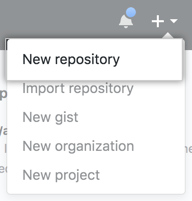
- (可选)要创建具有现有仓库的目录结构和文件的仓库,请使用 Choose a template(选择模板)下拉菜单并选择一个模板仓库。 您将看到由您和您所属组织拥有的模板仓库,或者您以前使用过的模板仓库。 更多信息请参阅“从模板创建仓库”。
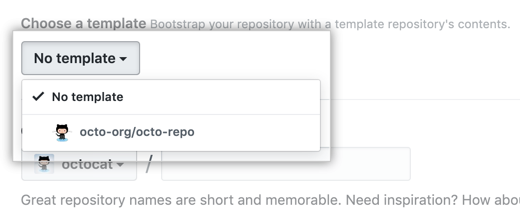
- (可选)如果您选择使用模板,要包括模板中所有分支的目录结构和文件,而不仅仅是默认分支,请选择 Include all branches(包括所有分支)。
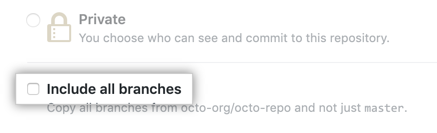
- 在“Owner(所有者)”下拉菜单中,选择要在其上创建仓库的帐户。
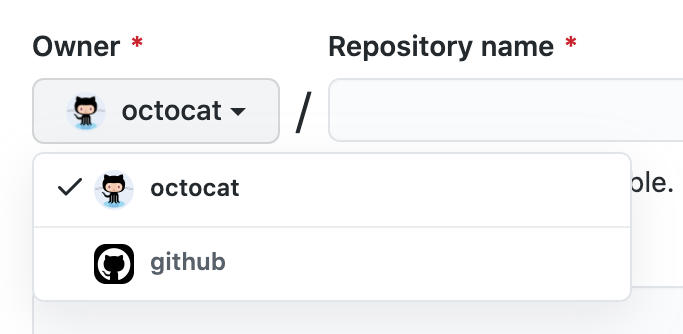
- 输入仓库的名称和描述(可选)。
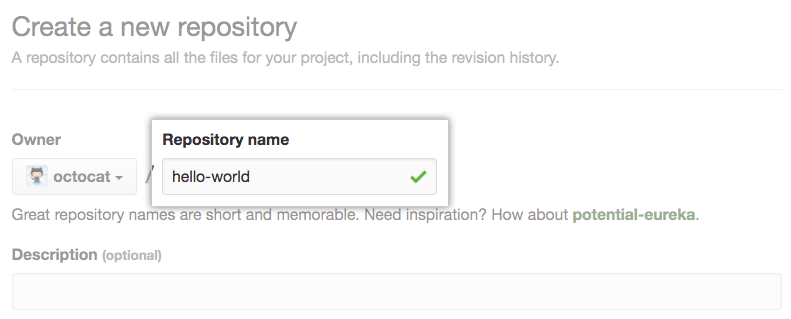
- 选择仓库可见性。更多信息请参阅“关于仓库可见性”。
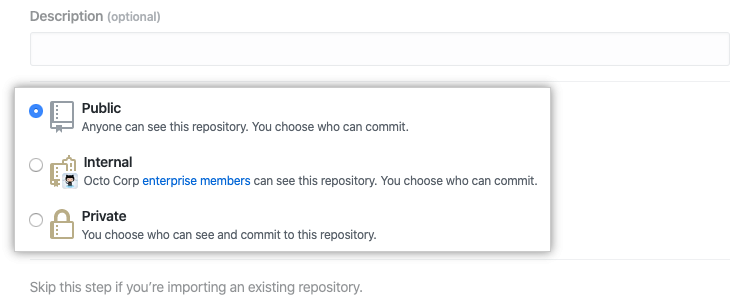
- 如果没有使用模板,您可以使用许多可选项预填充仓库。 如果要将现有仓库导入 GitHub,请不要选择上述任何选项,否则可能会导致合并冲突。 您可以通过用户界面添加或创建新文件,或者选择稍后使用命令行添加新文件。 更多信息请参阅“使用命令行导入 Git 仓库”、“使用命令行将文件添加到仓库”和“解决合并冲突”。
- 您可以创建自述文件以介绍您的项目。 更多信息请参阅“关于自述文件”。
- 您可以创建 .gitignore 文件以设置忽略规则。 更多信息请参阅“忽略文件”。
- 您可以选择为项目添加软件许可。 更多信息请参阅"许可仓库."
- (可选)如果您创建的个人帐户或组织使用来自 GitHub Marketplace 的任何 GitHub 应用程序,请选择要用于仓库中的任何应用程序。
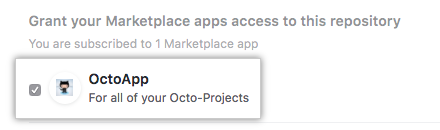
- 点击 Create repository.
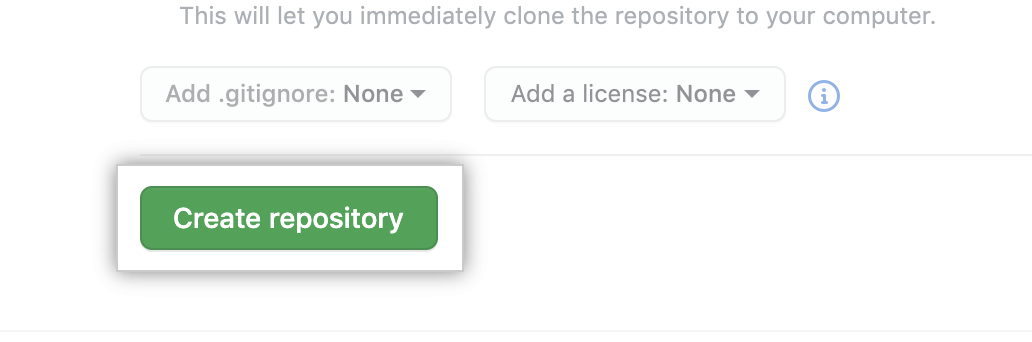
- 在生成的 Quick Setup(快速设置)页面底部的“Import code from an old repository(从旧仓库导入代码)”下,您可以选择将项目导入新仓库。 为此,请单击 Import code(导入代码)。